سلام دوستان گرامی با اولین قسمت از سری آموزش های وردپرس
با آموزش نصب وردپرس بر روی هاست لینوکس Cpanel
در خدمت شما هستیم نصب وردپرس یکی از مهترین آموزش ها برای افراد
مبتدی و تازه کاری است که میخواهند کار با وردپرس را آغاز کنند
برای نصب وردپرس روی Cpanel ابتدا باید آخرین نسخه ی وردپرس را دریافت کنید که معمولا از وبسایت وردپرس فارسی امکان پذیر است:
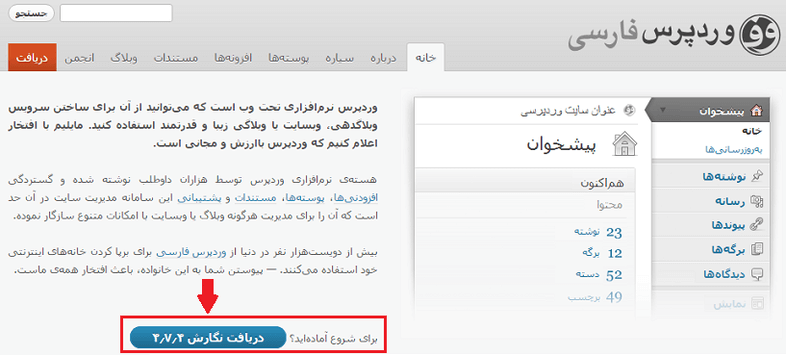
پس از دانلود باید نگارش جدید وردپرس را به صورت فایل زیپ بر روی دسکتاپ
کامپیوتر خود ذخیره کنید. سپس وارد سی پنل خود شوید و مراحل نصب وردپرس را بر روی هاست آغاز کنید.
بارگذاری وردپرس
در مرحله اول باید مطابق شکل زیر وارد پوشه فایل های خود روی هاست شوید:
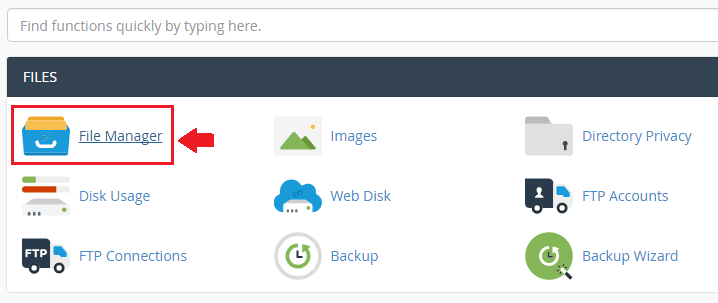
وقتی بر روی File Manager کلیک کنید وارد صفحه ای می شوید که
در قسمت سمت چپ آن مشابه شکل زیر پوشه public_html را مشاهده می کنید
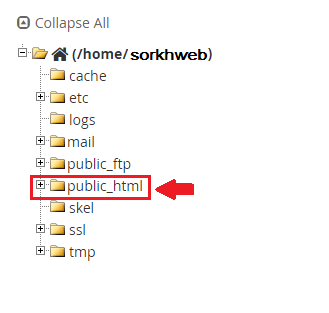
پوشه pubilc_html ریشه هاست شماست و شما باید در همین پوشه فایل های وردپرس خود را قرار دهید.
برای قرار گرفتن فایل های وردپرس در پوشه public_html باید مطابق شکل زیر از طریق گزینه
upload در هاست نسخه وردپرس را به صورت فایل zip آپلود کنید

پس از آپلود شدن پوشه وردپرس باید بر روی پوشه زیپ آن راست کلیک کنید
و گزینه Extract را انتخاب کنید تا پوشه وردپرس را از زیپ خارج کنید.
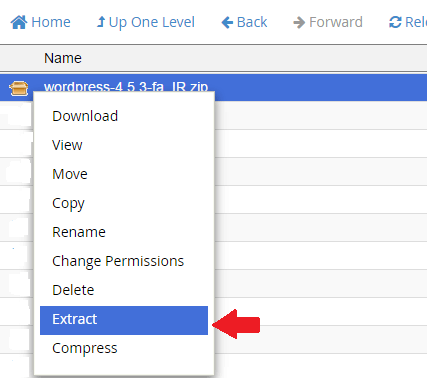
مطابق شکل زیر وقتی نسخه وردپرس را extract می کنیم باید فایل زیپ آن را از داخل سی پنل خود پاک کنید.
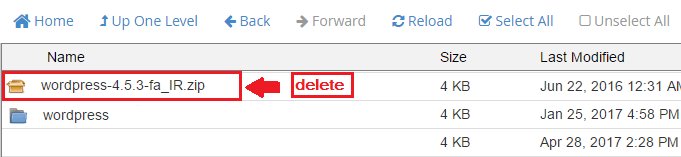
سپس بر روی پوشه آبی رنگ wordpress در شکل بالا کلیک می کنیم
پوشه public_html انتقال دهیم.
همانطور که در شکل زیر می بیند برای انتقال تمام فایل های وردپرس
بر روی تمام فایل ها راست کلیک می کنیم و گزینه Move را انتخاب می کنیم.
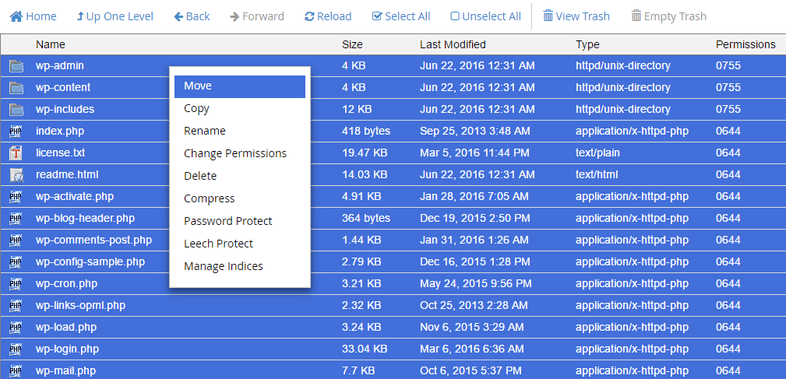
وقتی در شکل بالا گزینه “Move” را انتخاب می کنیم مطابق شکل زیر
یک پنجره ای باز می شود که در این پنجره ، مسیر فعلی تمام فایل های وردپرس
به صورت public_html/wordpress/ مشخص شده است و شما باید
کلمه wordpress را از مسیر مشخص شده در شکل پاک کنید و فایل ها
را به پوشه public_html برای نصب وردپرس روی Cpanel انتقال دهید.
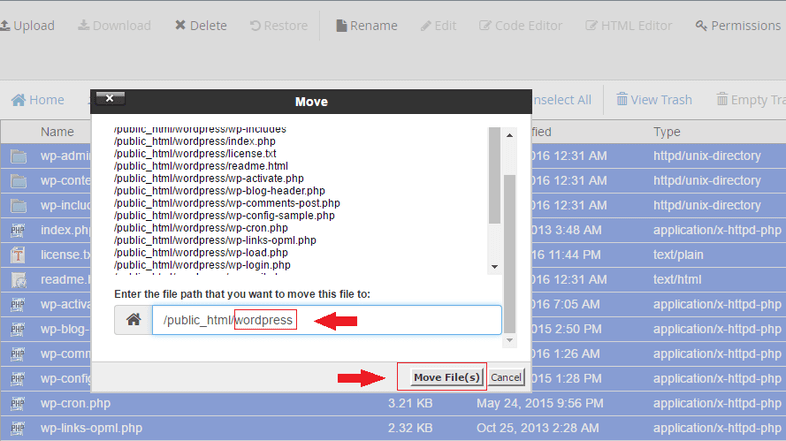
ساخت پایگاه داده
سپس باید کارهای مربوط به دیتابیس را انجام دهیم که برای این کار باید
بر روی گزینه Database ®MysQl در داخل سی پنل که در شکل زیر مشخص شده کلیک کنیم.

با کلیک بر روی لینک Database® MysQl که در شکل بالا مشخص شده است وارد
صفحه ای مطابق شکل زیر می شویم که باید برای وردپرس خود یک دیتابیس ایجاد کنیم.
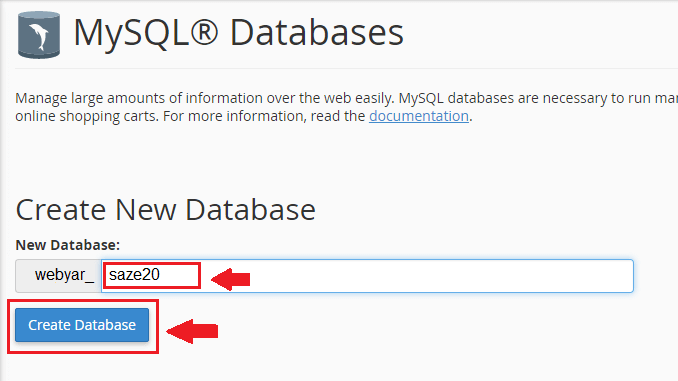
همانطور که در شکل بالا می بینید webyar نام کاربری هاست ما است و در ادامه
داخل کادر سفید باید اسمی را به عنوان اسم دیتابیس تایپ کنیم
که در شکل ما نام saze20 را تایپ کرده ایم.
پس از تایپ نام باید بر روی دکمه create Database کلیک می کنیم و یک پاپگاه داده
با نام webyar_saze20 ایجاد می شود. در مرحله بعد باید مطابق شکل زیر
برای پایگاه داده ای که ایجاد کردیم نام کاربری و پسورد تعریف کنیم.
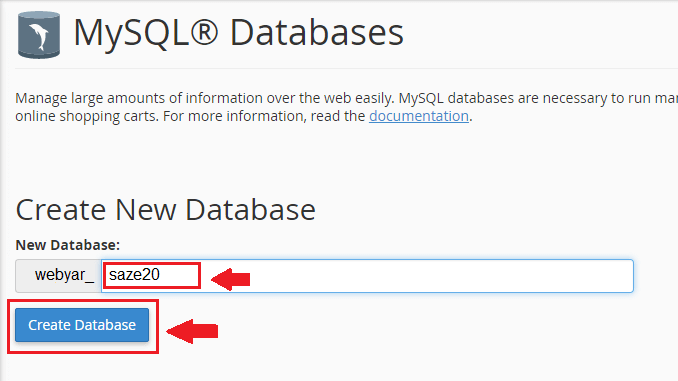
همانطور که در شکل بالا می بینید نام کاربری پایگاه داده را webyar_saze22 تعریف کرده
ایم و باید حتما پسورد پایگاه داده را هم مشخص کنید و آن را خوب به خاطر بسپارید
چون در مراحل بعدی نصب به آن نیاز دارید. در مرحله بعد باید
طبق شکل زیر نام کاربری را به پایگاه داده اضافه کنیم
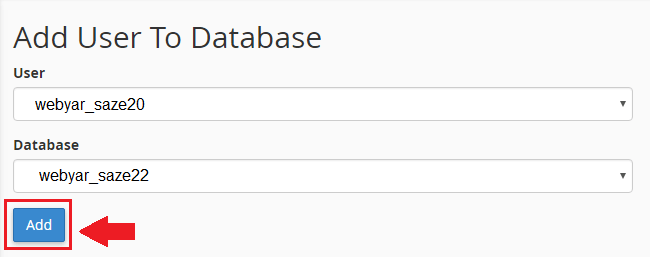
پس از فشردن دکمه “Add” وارد صفحه ای مطابق شکل زیر می شویم
که باید تمام گزینه های موجود در آن را انتخاب کنیم و سپس بر روی
دکمه “Make change” کلیک می کنیم تا برای نصب وردپرس روی Cpanel پایگاه داده به صورت کامل ایجاد شود.
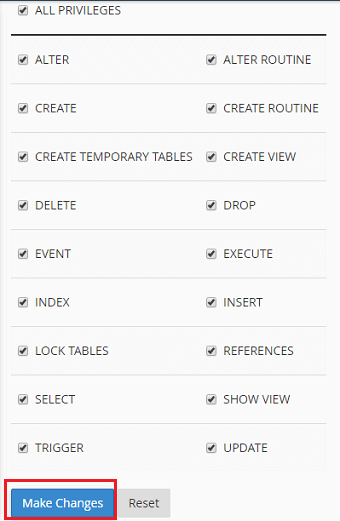
تمام مراحل مربوط به ایجاد پایگاه داده در این مرحله به پایان می رسد.
نصب و راه اندازی وردپرس
برای نصب فایل های وردپرس باید آدرس سایت خود را در مروگر وارد کنید در صورتی که تمام مراحل فوق را به درستی انجام داده باشید هنگام وارد کردن آدرس سایت خود در مرورگر با صفحه ای مطابق شکل زیر مواجه می شوید.
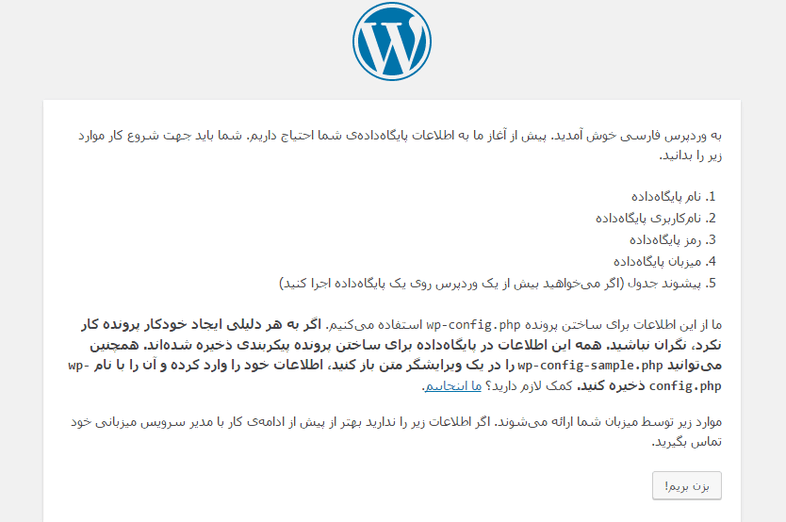
سپس پس از عبور از صفحه بالا وارد صفحه ای مطابق شکل زیر می شوید که
در فرم این صفحه باید نام پایگاه داده و نام کاربری و پسورد آن را به درستی وارد کنید
و به سایر گزینه ها مثل میزبان پایگاه داده و پیشوند جدول کاری نداشته باشید.
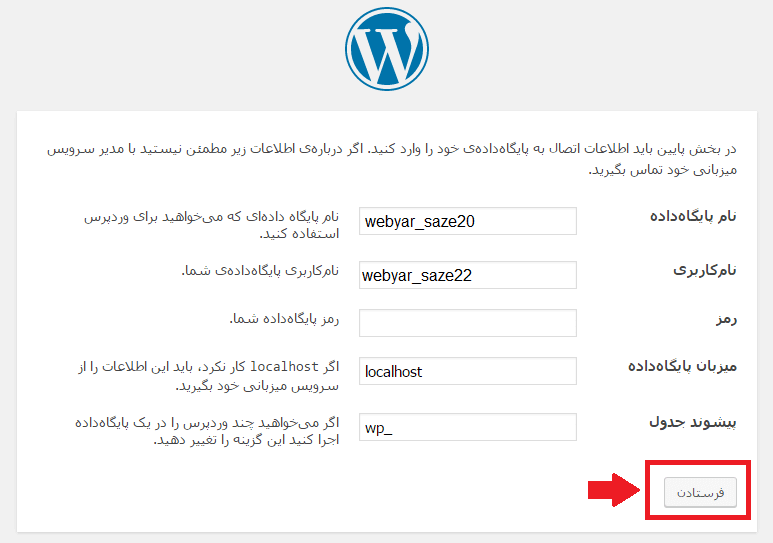
سپس با زدن دکمه “فرستادن ” وارد صفحه ای مطابق شکل زیر به شما نشان داده می شود.
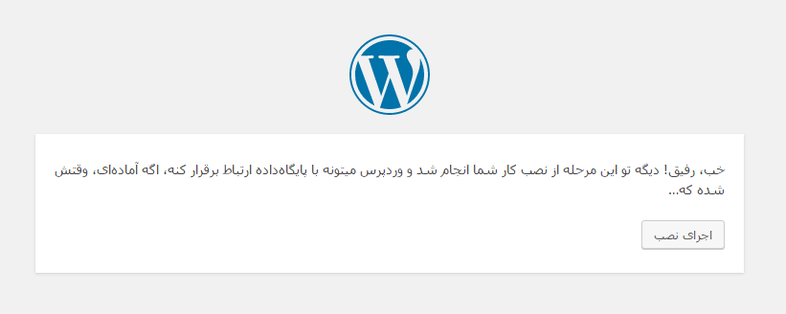
با زدن دکمه “اجرای نصب ” وارد صفحه ای مطابق شکل زیر می شوید که باید
در آن نام کاربری و پسورد ورود به سیستم وردپرس را مشخص کنید
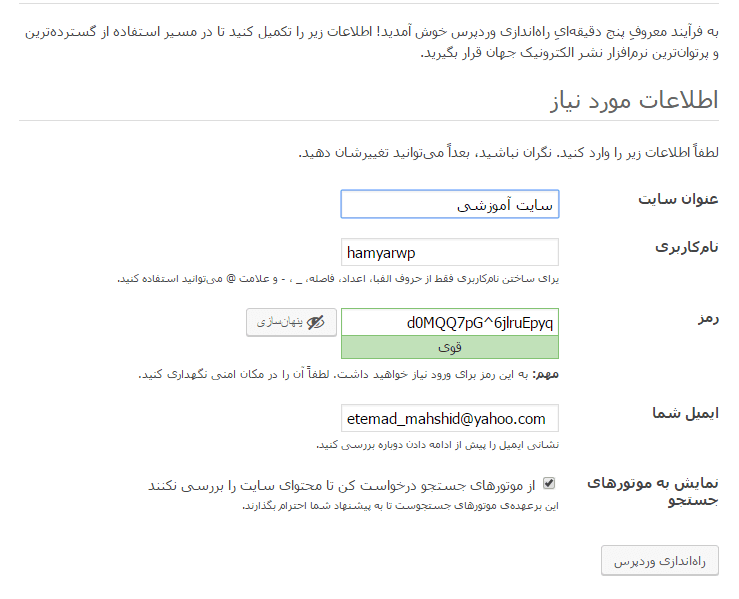
پس از فشردن دکمه ” راه اندازی وردپرس” نصب وردپرس روی Cpanel به طور تمام و کامل انجام می شود
و شما می توانید با استفاده از نام کاربری و پسوردی که در مرحله قبل تعریف کردید وارد سیستم وردپرس خود شوید.
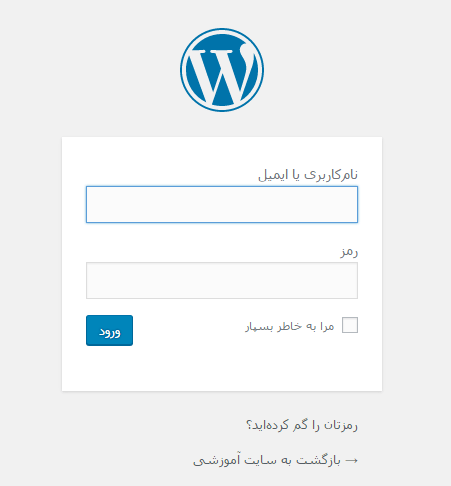
ممنون که تا اینجا همراه هساتینو بودید امیدواریم این اموزش برای شما مفید واقع شده باشد
آموزش نصب وردپرس روی Cpanel,آموزش نصب وردپرس,آموزش نصب وردپرس بر روی سی پنل,آموزش نصب و ردپرس بر رویCpanel,آموزش نصب وردپرس روی Cpanel,هاستینو,هاست ارزان لینوکس,هاست ارزان,هاست ارزانSSD,بخش اموزش هاست,بخش اموزش هاستینگ,آموزش استفاده از هاست,هاست پرسرعت,سایت هاستینگ هاستینو
برچسب خوردهآموزش استفاده از هاست, آموزش نصب و ردپرس بر رویCpanel, آموزش نصب وردپرس, آموزش نصب وردپرس بر روی سی پنل, آموزش نصب وردپرس روی Cpanel, بخش اموزش هاست, بخش اموزش هاستینگ, سایت هاستینگ هاستینو, هاست ارزان, هاست ارزان لینوکس, هاست ارزانSSD, هاست پرسرعت, هاستینو
bataraslot alternatif: bataraslot 88 – situs slot batara88
EverGreenRx USA: EverGreenRx USA – canada drugs cialis
cheap cialis pills: cialis generic – cialis dosage side effects
EverGreenRx USA cheap cialis by post non prescription cialis
https://evergreenrxusas.shop/# cialis patent
EverGreenRx USA: buy tadalafil no prescription – EverGreenRx USA
why does tadalafil say do not cut pile vardenafil and tadalafil EverGreenRx USA
EverGreenRx USA: EverGreenRx USA – EverGreenRx USA
https://evergreenrxusas.com/# EverGreenRx USA
https://evergreenrxusas.com/# tadalafil tablets 20 mg reviews
EverGreenRx USA cialis generico EverGreenRx USA
no prescription female cialis: EverGreenRx USA – buy cialis on line
EverGreenRx USA: tadalafil with latairis – cialis dapoxetine europe
https://bluepilluk.com/# fast delivery viagra UK online
BluePill UK sildenafil tablets online order UK order viagra online safely UK
viagra online UK no prescription http://meditrustuk.com/# discreet ivermectin shipping UK
viagra discreet delivery UK: viagra discreet delivery UK – fast delivery viagra UK online
http://bluepilluk.com/# order viagra online safely UK
http://mediquickuk.com/# generic and branded medications UK
branded and generic tadalafil UK pharmacy branded and generic tadalafil UK pharmacy cialis cheap price UK delivery
fast delivery viagra UK online https://intimacareuk.com/# IntimaCare
BluePill UK: BluePill UK – BluePillUK
cheap UK online pharmacy cheap UK online pharmacy UK pharmacy home delivery
https://bluepilluk.com/# BluePill UK
viagra online UK no prescription https://intimacareuk.com/# IntimaCareUK
order viagra online safely UK: BluePillUK – BluePill UK
https://mediquickuk.com/# order medicines online discreetly
sildenafil tablets online order UK sildenafil tablets online order UK order viagra online safely UK
http://intimacareuk.com/# weekend pill UK online pharmacy
generic sildenafil UK pharmacy http://mediquickuk.com/# generic and branded medications UK
confidential delivery cialis UK: cialis online UK no prescription – cialis cheap price UK delivery
BluePill UK sildenafil tablets online order UK BluePill UK
online pharmacy UK no prescription: UK pharmacy home delivery – online pharmacy UK no prescription
https://meditrustuk.com/# generic stromectol UK delivery
viagra online UK no prescription BluePill UK generic sildenafil UK pharmacy
order viagra online safely UK https://mediquickuk.shop/# MediQuick UK
viagra online UK no prescription: sildenafil tablets online order UK – BluePill UK
buy ED pills online discreetly UK buy ED pills online discreetly UK branded and generic tadalafil UK pharmacy
online pharmacy UK no prescription: MediQuick – MediQuick
http://intimacareuk.com/# buy ED pills online discreetly UK
generic sildenafil UK pharmacy order viagra online safely UK BluePill UK
cialis cheap price UK delivery: buy ED pills online discreetly UK – IntimaCareUK
order viagra online safely UK viagra discreet delivery UK generic sildenafil UK pharmacy
IntimaCare: confidential delivery cialis UK – weekend pill UK online pharmacy
ivermectin cheap price online UK MediTrust UK ivermectin cheap price online UK
https://intimacareuk.shop/# branded and generic tadalafil UK pharmacy
TrueNorth Pharm: reliable canadian online pharmacy – TrueNorth Pharm
SaludFrontera: purple pharmacy online – pharmacy in mexico
http://truenorthpharm.com/# canadianpharmacymeds
mexican pharmacy online farmacia pharmacy mexico SaludFrontera
legit canadian pharmacy online: trustworthy canadian pharmacy – is canadian pharmacy legit
https://truenorthpharm.com/# TrueNorth Pharm
online canadian pharmacy: canadian pharmacies online – TrueNorth Pharm
http://saludfrontera.com/# progreso mexico pharmacy online
online pharmacy in india CuraBharat USA indian pharmacy
list of pharmacies in india: CuraBharat USA – buy online medicine
india drug store: CuraBharat USA – order medicine online india
drugs available in india online pharmacy order meds from india
canadian pharmacy antibiotics: canada cloud pharmacy – canadian pharmacy king reviews
https://curabharatusa.com/# oxycodone in india
buy norco online: online medicine india – CuraBharat USA
mexico online farmacia: SaludFrontera – SaludFrontera
pharmacy online order india medicine india pharmacy
http://saludfrontera.com/# online pharmacy mexico
https://truenorthpharm.com/# canadian pharmacy 365
CuraBharat USA: CuraBharat USA – CuraBharat USA
SaludFrontera: SaludFrontera – mexican pharmacy prices
TrueNorth Pharm canadian drugs pharmacy is canadian pharmacy legit
CuraBharat USA: CuraBharat USA – CuraBharat USA
CuraBharat USA: online pharmacy order – online medicine sale
TrueNorth Pharm canadian pharmacy meds TrueNorth Pharm
https://curabharatusa.shop/# medicine online website
https://saludfrontera.shop/# SaludFrontera
best mexican pharmacy: pharmacy mexico online – online pharmacy in mexico
CuraBharat USA: CuraBharat USA – india pharmacies
TrueNorth Pharm TrueNorth Pharm safe reliable canadian pharmacy
https://mannerkraft.com/# medikamente rezeptfrei
preisvergleich kamagra tabletten: potenzmittel diskret bestellen – Viagra kaufen Apotheke Preis
online apotheke versandkostenfrei: Manner Kraft – online apotheke gГјnstig
gГјnstigste online apotheke sildenafil tabletten online bestellen online apotheke preisvergleich
https://mannerkraft.com/# europa apotheke
online apotheke rezept: sildenafil tabletten online bestellen – online apotheke rezept
online apotheke gГјnstig: Manner Kraft – internet apotheke
PotenzApotheke: PotenzApotheke – ohne rezept apotheke
kamagra erfahrungen deutschland: Intim Gesund – Wo kann man Viagra kaufen rezeptfrei
online apotheke deutschland tadalafil erfahrungen deutschland PotenzApotheke
http://potenzapothekede.com/# rezeptfreie medikamente fur erektionsstorungen
kamagra kaufen ohne rezept online: IntimGesund – Viagra kaufen ohne Rezept legal
Intim Gesund: generisches sildenafil alternative – Sildenafil 100mg online bestellen
http://intimgesund.com/# IntimGesund
Viagra Apotheke rezeptpflichtig IntimGesund IntimGesund
eu apotheke ohne rezept: gunstige medikamente direkt bestellen – eu apotheke ohne rezept
online apotheke deutschland: sildenafil tabletten online bestellen – online apotheke
online apotheke versandkostenfrei tadalafil erfahrungen deutschland tadalafil 20mg preisvergleich
online apotheke deutschland: viagra ohne rezept deutschland – online apotheke rezept
https://intimgesund.com/# IntimGesund
http://intimgesund.com/# generisches sildenafil alternative
internet apotheke: viagra ohne rezept deutschland – online apotheke preisvergleich
beste online-apotheke ohne rezept sicherheit und wirkung von potenzmitteln internet apotheke
gГјnstigste online apotheke: MannerKraft – online apotheke preisvergleich
günstige online apotheke: generika potenzmittel online bestellen – online apotheke versandkostenfrei
https://intimgesund.com/# Intim Gesund
gГјnstigste online apotheke: sicherheit und wirkung von potenzmitteln – internet apotheke
http://blaukraftde.com/# ohne rezept apotheke
tadalafil erfahrungen deutschland: wirkung und dauer von tadalafil – online apotheke deutschland
online apotheke apotheke ohne wartezeit und arztbesuch online apotheke gГјnstig
online apotheke versandkostenfrei: online apotheke preisvergleich – gГјnstige online apotheke
https://gesunddirekt24.com/# apotheke online
https://evertrustmeds.com/# Buy Tadalafil 5mg
VitalEdgePharma: best online ed pills – VitalEdge Pharma
Clear Meds Hub: ClearMedsHub –
https://clearmedshub.shop/# ClearMedsHub
VitalEdgePharma VitalEdgePharma VitalEdge Pharma
: – ClearMedsHub
https://vitaledgepharma.shop/# VitalEdgePharma
http://clearmedshub.com/# ClearMedsHub
: – ClearMedsHub
VitalEdge Pharma discount ed pills low cost ed meds online
Ever Trust Meds: Cheap Cialis – Ever Trust Meds
EverTrustMeds: EverTrustMeds – Buy Tadalafil 20mg
Ever Trust Meds Ever Trust Meds cialis for sale
Ever Trust Meds: Ever Trust Meds – Generic Cialis price
http://vitaledgepharma.com/# VitalEdge Pharma
https://vitaledgepharma.shop/# VitalEdgePharma
buying erectile dysfunction pills online: edmeds – erectile dysfunction medication online
EverTrustMeds Buy Cialis online Ever Trust Meds
ClearMedsHub: ClearMedsHub – Clear Meds Hub
http://clearmedshub.com/#
Cheap Cialis: Generic Tadalafil 20mg price – EverTrustMeds
ClearMedsHub Clear Meds Hub Clear Meds Hub
ed meds on line: online ed medicine – erectile dysfunction drugs online
http://evertrustmeds.com/# Ever Trust Meds
https://vitaledgepharma.com/# VitalEdgePharma
top rated ed pills: VitalEdge Pharma – VitalEdge Pharma
VitalEdgePharma VitalEdgePharma VitalEdge Pharma
Ever Trust Meds: Ever Trust Meds – EverTrustMeds
https://clearmedshub.shop/#
Ever Trust Meds: Ever Trust Meds – Buy Tadalafil 5mg
п»їcialis generic EverTrustMeds Ever Trust Meds
online prescription for ed: where can i get ed pills – cheapest online ed meds
https://evertrustmeds.shop/# EverTrustMeds
ClearMedsHub: Clear Meds Hub – ClearMedsHub
http://vitaledgepharma.com/# VitalEdgePharma
cheap ed pills online VitalEdgePharma VitalEdgePharma
https://evertrustmeds.shop/# Ever Trust Meds
ClearMedsHub: – ClearMedsHub
VitalEdgePharma buy ed pills online VitalEdgePharma
online ed medication: VitalEdgePharma – VitalEdge Pharma
https://evertrustmeds.com/# Ever Trust Meds
canadian pharmacy: canadian pharmacy 24h com – MapleCareRx
http://maplecarerx.com/# MapleCareRx
MapleCareRx: Pharmacies in Canada that ship to the US – MapleCareRx
CuraMedsIndia buy drugs from india india pharmacy
best online canadian pharmacy: Pharmacies in Canada that ship to the US – canadian pharmacy
india pharmacy: Best Indian pharmacy – Best online Indian pharmacy
Indian pharmacy to USA: Indian pharmacy to USA – indian pharmacy
BajaMedsDirect mexico pharmacy mexican pharmacy
pharma mexicana: BajaMedsDirect – Best Mexican pharmacy online
https://bajamedsdirect.com/# mail order pharmacy mexico
Mexican pharmacy price list: Best Mexican pharmacy online – Online Mexican pharmacy
Indian pharmacy international shipping: indian pharmacy – CuraMedsIndia
Best Mexican pharmacy online Mexican pharmacy price list Mexican pharmacy ship to USA
Pharmacies in Canada that ship to the US: Canadian pharmacy prices – canadian pharmacy ltd
Canadian pharmacy prices legitimate canadian online pharmacies Canadian pharmacy online
Canadian pharmacy online: Canadian pharmacy online – canadian online pharmacy
MapleCareRx: Canadian pharmacy prices – Pharmacies in Canada that ship to the US
https://curamedsindia.com/# CuraMedsIndia
MapleCareRx: Canadian pharmacy online – Canadian pharmacy prices
BajaMedsDirect Online Mexican pharmacy BajaMedsDirect
mexico pharmacy: Mexican pharmacy ship to USA – pharmacy mexico online
india pharmacy: Best online Indian pharmacy – Indian pharmacy online
Pharmacies in Canada that ship to the US Pharmacies in Canada that ship to the US MapleCareRx
Best Mexican pharmacy online: Best Mexican pharmacy online – mexico pharmacy
http://pharmarapide.com/# pharmacie en ligne
hälsolösningar online Sverige: billiga läkemedel på nätet – online apotheke rezept
pharmacie francaise livraison a domicile: acheter medicaments en ligne pas cher – Pharmacie Internationale en ligne
medikament ohne rezept notfall generiska lakemedel online billiga lakemedel pa natet
п»їshop apotheke gutschein: Kamagra Preis Deutschland – ohne rezept apotheke
pharmacie en ligne France fiable: Pharmacie Internationale en ligne – pharmacie en ligne sans ordonnance
tryggt svenskt apotek pa natet: Nordic Apotek – online apotheke preisvergleich
https://vitalapotheke24.com/# internet apotheke
pharmacie en ligne pas cher pharmacie francaise livraison a domicile commande discrete medicaments France
online apotheke gГјnstig: Generika online bestellen – online apotheke rezept
NordicApotek: NordicApotek – ohne rezept apotheke
acheter medicaments en ligne pas cher: pharmacie en ligne france pas cher – Pharmacie en ligne livraison Europe
pharmacie en ligne: medicaments sans ordonnance livraison rapide – vente de mГ©dicament en ligne
online apotheke gГјnstig onlineapotek Sverige bestalla medicin utan recept
billiga läkemedel på nätet: billiga läkemedel på nätet – eu apotheke ohne rezept
commande discrete medicaments France: pharmacie francaise livraison a domicile – pharmacie en ligne
http://nordicapotek.com/# tryggt svenskt apotek pa natet
pharmacie francaise livraison a domicile: п»їpharmacie en ligne france – pharmacies en ligne certifiГ©es
ohne rezept apotheke NordicApotek generiska lakemedel online
Nordic Apotek: billiga läkemedel på nätet – online apotheke preisvergleich
gГјnstige online apotheke: Kamagra online bestellen – gГјnstige online apotheke
halsolosningar online Sverige: tryggt svenskt apotek pa natet – medikament ohne rezept notfall
online apotheke rezept VitalApotheke24 internet apotheke
online apotheek Nederland betrouwbaar: online apotheek – geneesmiddelen zonder recept bestellen
https://saludexpresses.shop/# SaludExpress
farmacia con envío rápido y seguro: medicamentos sin receta a domicilio – medicamentos sin receta a domicilio
farmacia online Italia affidabile: FarmaciaFacile – FarmaciaFacile
spedizione rapida farmaci Italia medicinali generici a basso costo medicinali generici a basso costo
apotek på nett med gode priser: NordApotek – NordApotek
geneesmiddelen zonder recept bestellen: Holland Apotheek – HollandApotheek
https://hollandapotheeknl.shop/# online apotheek nederland
medicamentos sin receta a domicilio farmacias online seguras en espaГ±a farmacia online Espana fiable
farmacia española en línea económica: farmacia con envío rápido y seguro – farmacia española en línea económica
spedizione rapida farmaci Italia: FarmaciaFacile – spedizione rapida farmaci Italia
apotek på nett: reseptfrie medisiner på nett – apotek på nett billigst
discrete levering van medicijnen veilig online apotheek NL apotheek zonder receptplicht
apotek på nett: apotek uten resept med levering hjem – kundevurderinger av nettapotek
Holland Apotheek: online apotheek nederland – online apotheek Nederland betrouwbaar
comprar medicinas online sin receta medica pedir farmacos por Internet farmacias online seguras
apotheek zonder receptplicht: discrete levering van medicijnen – geneesmiddelen zonder recept bestellen
https://hollandapotheeknl.shop/# online apotheek
farmacia online barcelona: farmacia online España fiable – farmacia online España fiable
veilig online apotheek NL Holland Apotheek apotheek zonder receptplicht
medicamentos sin receta a domicilio: comprar medicinas online sin receta médica – SaludExpress
apotek pa nett med gode priser: reseptfrie medisiner pa nett – apotek pa nett med gode priser
opinioni su farmacia online italiana: FarmaciaFacile – farmaci senza prescrizione disponibili online
online apotheek nederland geneesmiddelen zonder recept bestellen discrete levering van medicijnen
discrete levering van medicijnen: Holland Apotheek – veilig online apotheek NL
opinioni su farmacia online italiana: opinioni su farmacia online italiana – spedizione rapida farmaci Italia
https://saludexpresses.com/# comprar medicinas online sin receta medica
farmacia online Espana fiable comprar medicinas online sin receta medica farmacia espanola en linea economica
farmacia online: comprare farmaci online con ricetta – medicinali generici a basso costo
ordinare farmaci senza ricetta: ordinare farmaci senza ricetta – FarmaciaFacile
SaludExpress: pedir farmacos por Internet – farmacia con envio rapido y seguro
ordinare farmaci senza ricetta medicinali generici a basso costo opinioni su farmacia online italiana
farmaci senza prescrizione disponibili online: spedizione rapida farmaci Italia – farmaci senza prescrizione disponibili online
giri gratis Chicken Road casino Italia: casino online italiani con Chicken Road – slot a tema fattoria Italia
https://chickenroadslotitalia.com/# recensione Chicken Road slot
Plinko demo gratis: giocare Plinko con soldi veri – Plinko casino online Italia
giri gratis Chicken Road casino Italia giri gratis Chicken Road casino Italia casino online italiani con Chicken Road
licensed UK casino sites Chicken Road: Chicken Road slot UK – play Chicken Road casino online UK
best Indian casinos with Chicken Road: bonus spins Chicken Road casino India – real money Chicken Road slots
https://plinkoslotitalia.com/# Plinko RTP e strategie
Plinko casinò online Italia bonus Plinko slot Italia gioco Plinko mobile Italia
Chicken Road slot machine online: casino online italiani con Chicken Road – recensione Chicken Road slot
UK players free spins Chicken Road: real money slot Chicken Road UK – casino promotions Chicken Road game
play Chicken Road casino online UK: Chicken Road slot UK – casino promotions Chicken Road game
Chicken Road slot machine online giri gratis Chicken Road casino Italia vincite e bonus gioco Chicken Road
giocare Chicken Road gratis o con soldi veri: casino online italiani con Chicken Road – slot a tema fattoria Italia
gioco Plinko mobile Italia: Plinko demo gratis – Plinko casinò online Italia
casino promotions Chicken Road game Chicken Road slot UK Chicken Road slot UK
mobile Chicken Road slot app: how to win Chicken Road slot game – play Chicken Road casino online
free demo Chicken Road game: free demo Chicken Road game – free demo Chicken Road game
casino online italiani con Chicken Road: vincite e bonus gioco Chicken Road – recensione Chicken Road slot
Buy sildenafil: Buy sildenafil online usa – Sildenafil 100mg
Generic Cialis without a doctor prescription: Generic Cialis without a doctor prescription – Buy Tadalafil 20mg
http://tadalmedspharmacy.com/# tadalafil for sale in canada
http://medicexpressmx.com/# Mexican pharmacy price list
Mexican pharmacy price list: Mexican pharmacy price list – Mexican pharmacy price list
true vital meds seldenafil Sildenafil 100mg
Buy sildenafil: Buy sildenafil online usa – true vital meds
http://medicexpressmx.com/# Best online Mexican pharmacy
true vital meds: sildenafil 60 mg cost – sildenafil
https://tadalmedspharmacy.shop/# Generic Cialis without a doctor prescription
Online Mexican pharmacy mexico pharmacy mexican pharmacy
Buy sildenafil online usa: true vital meds – Sildenafil 100mg price
trusted mexican pharmacy: Best online Mexican pharmacy – Best online Mexican pharmacy
https://medicexpressmx.com/# Online Mexican pharmacy
sildenafil true vital meds Buy sildenafil
sildenafil: Sildenafil 100mg price – sildenafil 100mg canada
Best online Mexican pharmacy: mexican pharmacy – Legit online Mexican pharmacy
https://medicexpressmx.com/# best online pharmacies in mexico
https://tadalmedspharmacy.shop/# Buy Tadalafil 20mg
Sildenafil 100mg Buy sildenafil online usa Sildenafil 100mg price
Buy Tadalafil 20mg: tadalafil online without prescription – Buy Tadalafil online
sildenafil: sildenafil – true vital meds
https://medicexpressmx.shop/# MedicExpress MX
Sildenafil 100mg price sildenafil Sildenafil 100mg
Mexican pharmacy price list: mexican pharmacy – mexican pharmacy
Buy sildenafil online usa: Sildenafil 100mg price – Sildenafil 100mg
https://medicexpressmx.shop/# mexican pharmacy
https://truevitalmeds.com/# Buy sildenafil online usa
Legit online Mexican pharmacy buy cialis from mexico Legit online Mexican pharmacy
Buy sildenafil online usa: true vital meds – Sildenafil 100mg price
sildenafil: Sildenafil 100mg – Buy sildenafil
http://medicexpressmx.com/# buy kamagra oral jelly mexico
compare prices sildenafil true vital meds Buy sildenafil online usa
Buy Tadalafil 20mg: Buy Tadalafil online – Buy Tadalafil online
Sildenafil 100mg price: Buy sildenafil online usa – sildenafil 100mg capsule
https://tadalmedspharmacy.shop/# tadalafil
https://regrowrxonline.shop/# buy finasteride
Clomid price: Clomid fertility – Buy Clomid online
Buy Clomid online Clomid price Buy Clomid online
Clomid price: ClomiCare USA – ClomiCare USA
http://clomicareusa.com/# where buy generic clomid for sale
AmoxDirect USA: amoxicillin 500 mg tablets – amoxil pharmacy
buy clomid ClomiCare USA where can i buy cheap clomid pill
https://zithromedsonline.com/# buy zithromax
https://clomicareusa.com/# Clomid price
buy zithromax: generic zithromax – buy zithromax online
Best place to buy propecia: buy propecia – RegrowRx Online
Amoxicillin 500mg buy online buy amoxil buy amoxicillin
https://regrowrxonline.com/# RegrowRx Online
buy clomid: Clomid for sale – buy clomid
RegrowRx Online: Best place to buy propecia – buy propecia
Best place to buy propecia Propecia prescription RegrowRx Online
https://amoxdirectusa.shop/# buy amoxicillin
http://zithromedsonline.com/# cheap zithromax
buy clomid: ClomiCare USA – Clomid price
can you buy zithromax online: generic zithromax online paypal – buy zithromax online
clomid for sale how can i get clomid for sale Clomid price
Buy Amoxicillin for tooth infection: Buy Amoxicillin for tooth infection – AmoxDirect USA
RegrowRx Online: buy propecia – buy finasteride
buy amoxicillin amoxicillin 500 mg tablet Purchase amoxicillin online
https://regrowrxonline.shop/# buy propecia
buy finasteride: buy finasteride – buy propecia
Purchase amoxicillin online: Amoxicillin 500mg buy online – Buy Amoxicillin for tooth infection
AmoxDirect USA amoxicillin script AmoxDirect USA
Clomid price: Generic Clomid – Buy Clomid online
Propecia prescription: RegrowRx Online – Propecia buy online
Clomid price buying generic clomid without a prescription buy clomid
tractor supply ivermectin: Mediverm Online – Mediverm Online
https://medivermonline.shop/# trusted Stromectol source online
order Stromectol discreet shipping USA: low-cost ivermectin for Americans – Mediverm Online
FDA-approved Tadalafil generic discreet delivery for ED medication EverLastRx
gabapentin controlled drug: gabapentin capsules for nerve pain – affordable Neurontin medication USA
affordable Neurontin medication USA: gabapentin capsules for nerve pain – FDA-approved gabapentin alternative
PredniWell Online how to get Prednisone legally online Prednisone tablets online USA
trusted Stromectol source online: low-cost ivermectin for Americans – generic ivermectin online pharmacy
http://neurocaredirect.com/# generic gabapentin pharmacy USA
tadalafil online india: tadalafil 20 mg buy online – price of tadalafil 20mg
generic ivermectin online pharmacy Stromectol ivermectin tablets for humans USA generic ivermectin online pharmacy
Prednisone without prescription USA: Prednisone tablets online USA – PredniWell Online
http://predniwellonline.com/# online pharmacy Prednisone fast delivery
EverLastRx: discreet delivery for ED medication – tadalafil canadian pharmacy online
Tadalafil tablets safe online pharmacy for ED pills FDA-approved Tadalafil generic
NeuroCare Direct: neuropathic pain relief treatment online – NeuroCare Direct
https://neurocaredirect.shop/# NeuroCare Direct
https://medivermonline.shop/# low-cost ivermectin for Americans
gabapentin capsules for nerve pain: generic gabapentin pharmacy USA – how does gabapentin relieve nerve pain
Prednisone tablets online USA online pharmacy Prednisone fast delivery Prednisone tablets online USA
gabapentin capsules for nerve pain: generic gabapentin pharmacy USA – gabapentin capsules for nerve pain
https://neurocaredirect.com/# neuropathic pain relief treatment online
safe online pharmacy for ED pills: discreet delivery for ED medication – safe online pharmacy for ED pills
Tadalafil tablets FDA-approved Tadalafil generic FDA-approved Tadalafil generic
generic ivermectin online pharmacy: low-cost ivermectin for Americans – low-cost ivermectin for Americans
https://everlastrx.com/# tadalafil price
http://predniwellonline.com/# PredniWell Online
safe online pharmacy for ED pills: FDA-approved Tadalafil generic – safe online pharmacy for ED pills
gabapentin capsules for nerve pain neuropathic pain relief treatment online generic gabapentin
online pharmacy Prednisone fast delivery: how to get Prednisone legally online – online pharmacy Prednisone fast delivery
https://neurocaredirect.com/# gabapentin and hydrocodone bluelight
generic ivermectin online pharmacy: low-cost ivermectin for Americans – Stromectol ivermectin tablets for humans USA
Mediverm Online does tractor supply sell ivermectin Mediverm Online
discreet delivery for ED medication: discreet delivery for ED medication – safe online pharmacy for ED pills
https://medivermonline.shop/# low-cost ivermectin for Americans
PredniWell Online online pharmacy Prednisone fast delivery prednisone in india
http://predniwellonline.com/# how to get Prednisone legally online
Prednisone without prescription USA: online pharmacy Prednisone fast delivery – how to get Prednisone legally online
https://medivermonline.com/# low-cost ivermectin for Americans
low-cost ivermectin for Americans
Tadalafil tablets how to order Cialis online legally safe online pharmacy for ED pills
generic cialis tadalafil 20mg: EverLastRx – EverLastRx
https://medivermonline.shop/# generic ivermectin online pharmacy
where to buy ivermectin near me
tadalafil mexico discreet delivery for ED medication Tadalafil tablets
safe online pharmacy for ED pills: EverLastRx – cheap tadalafil online
https://predniwellonline.shop/# prednisone 2.5 mg
buy stromectol online ivermectin dog low-cost ivermectin for Americans
Mediverm Online: Mediverm Online – low-cost ivermectin for Americans
amoxicillin uk: Amoxicillin online UK – buy penicillin alternative online
https://medreliefuk.com/# buy corticosteroids without prescription UK
UK online antibiotic service cheap amoxicillin cheap amoxicillin
amoxicillin uk: buy penicillin alternative online – buy penicillin alternative online
https://amoxicareonline.shop/# buy amoxicillin
http://amoxicareonline.com/# Amoxicillin online UK
online pharmacy online pharmacy online pharmacy
https://britpharmonline.shop/# Viagra online UK
cheap amoxicillin: buy amoxicillin – buy penicillin alternative online
Brit Meds Direct Brit Meds Direct private online pharmacy UK
private online pharmacy UK: online pharmacy – pharmacy online UK
pharmacy online UK: online pharmacy – order medication online legally in the UK
https://amoxicareonline.shop/# buy amoxicillin
buy prednisolone best UK online chemist for Prednisolone buy prednisolone
online pharmacy: Brit Meds Direct – private online pharmacy UK
buy penicillin alternative online amoxicillin uk UK online antibiotic service
https://medreliefuk.com/# best UK online chemist for Prednisolone
buy viagra online: buy viagra – order ED pills online UK
buy amoxicillin: generic amoxicillin – Amoxicillin online UK
http://britmedsdirect.com/# BritMeds Direct
buy viagra: buy sildenafil tablets UK – BritPharm Online
BritPharm Online: viagra uk – viagra
buy sildenafil tablets UK: viagra uk – viagra uk
buy sildenafil tablets UK: Viagra online UK – buy sildenafil tablets UK
cheap prednisolone in UK: buy corticosteroids without prescription UK – buy prednisolone
http://amoxicareonline.com/# amoxicillin uk
UK online antibiotic service: cheap amoxicillin – amoxicillin uk
British online pharmacy Viagra: British online pharmacy Viagra – viagra
cheap prednisolone in UK cheap prednisolone in UK buy prednisolone
https://britpharmonline.shop/# BritPharm Online
buy penicillin alternative online: amoxicillin uk – buy amoxicillin
Viagra online UK: buy viagra – viagra uk
https://britpharmonline.com/# buy viagra
generic amoxicillin generic Amoxicillin pharmacy UK buy penicillin alternative online
UK chemist Prednisolone delivery: order steroid medication safely online – buy corticosteroids without prescription UK
buy penicillin alternative online: amoxicillin uk – UK online antibiotic service
https://britpharmonline.com/# British online pharmacy Viagra
Prednisolone tablets UK online buy prednisolone best UK online chemist for Prednisolone
tadalafil tablets without prescription: Cialis online USA – safe online pharmacy for Cialis
online pharmacies: MedicoSur – mexico pharmacy
https://medicosur.shop/# MedicoSur
https://tadalifepharmacy.shop/# safe online pharmacy for Cialis
order medicine discreetly USA buy amoxil order medicine discreetly USA
buy clomid: legit canadian pharmacy – trusted online pharmacy USA
buy cialis online: trusted online pharmacy for ED meds – affordable Cialis with fast delivery
https://tadalifepharmacy.shop/# Cialis online USA
MedicoSur MedicoSur MedicoSur
order medicine discreetly USA: ZenCare Meds – ZenCare Meds
mexico pharmacy: MedicoSur – mexican pharmacy
http://medicosur.com/# pharmacy delivery
http://zencaremeds.com/# buy clomid
non prescription medicine pharmacy buy amoxil affordable online pharmacy for Americans
buy propecia: buy clomid – online pharmacy same day delivery
mexico pharmacy: MedicoSur – mexico pharmacy
http://tadalifepharmacy.com/# Cialis online USA
canadian pharmacy store online pharmacy online pharmacy
online pharmacy: buy propecia – online pharmacy
safe online pharmacy for Cialis: Cialis online USA – affordable Cialis with fast delivery
https://tadalifepharmacy.shop/# Cialis online USA
https://tadalifepharmacy.com/# generic Cialis online pharmacy
trusted online pharmacy for ED meds: safe online pharmacy for Cialis – generic Cialis online pharmacy
mexico pharmacy mexican pharmacy mexico pharmacy
mexico pharmacy: mexico pharmacy – mexican pharmacy
http://tadalifepharmacy.com/# affordable Cialis with fast delivery
mexico pharmacy: mexican pharmacy prices – MedicoSur
mexican drugstore mexican pharmacy MedicoSur
ZenCareMeds: buy amoxil – ZenCare Meds com
https://medicosur.com/# mexican pharmacy
https://medicosur.shop/# mexico pharmacy
ZenCare Meds com: buy clomid – order medicine discreetly USA
mexico pharmacy mexico pharmacy price list online pharmacy
order medicine discreetly USA: buy propecia – affordable online pharmacy for Americans
http://zencaremeds.com/# ZenCare Meds
farmaci senza ricetta elenco: tadalafil senza ricetta – farmacia online italiana Cialis
Potenz Vital potenzmittel cialis cialis generika
cialis 20mg preis: tadalafil 20 mg preis – tadalafil 20 mg preis
https://pilloleverdi.shop/# cialis
https://intimisante.com/# achat discret de Cialis 20mg
Cialis générique pas cher: cialis sans ordonnance – cialis prix
farmacia online italiana Cialis cialis prezzo pillole verdi
tadalafilo 5 mg precio: cialis generico – tadalafilo 5 mg precio
tadalafilo sin receta: farmacia online envГo gratis – farmacia online fiable en España
http://pilloleverdi.com/# PilloleVerdi
Cialis générique pas cher cialis sans ordonnance acheter Cialis en ligne France
potenzmittel cialis: apotheke online – tadalafil 20 mg preis
https://intimisante.com/# Cialis generique pas cher
PilloleVerdi: farmacia online italiana Cialis – dove comprare Cialis in Italia
Tadalafil 20mg Bestellung online Tadalafil 20mg Bestellung online cialis kaufen ohne rezept
https://potenzvital.shop/# Tadalafil 20mg Bestellung online
tadalafilo 5 mg precio: comprar cialis – Cialis genérico económico
tadalafil italiano approvato AIFA: acquistare Cialis online Italia – miglior prezzo Cialis originale
cialis kaufen ohne rezept cialis kaufen cialis 20mg preis
https://intimisante.com/# tadalafil sans ordonnance
https://pilloleverdi.shop/# cialis
tadalafilo sin receta: Cialis genérico económico – comprar Cialis online España
Cialis générique pas cher: cialis 20 mg achat en ligne – cialis 20 mg achat en ligne
Potenz Vital cialis generika tadalafil 20 mg preis
https://pilloleverdi.shop/# pillole verdi
cialis precio: farmacia online fiable en España – farmacias online seguras
cialis precio: cialis precio – tadalafilo sin receta
cialis generico Cialis genérico económico tadalafilo sin receta
http://tadalafiloexpress.com/# farmacia online fiable en Espana
pharmacie qui vend du cialis sans ordonnance: cialis prix – acheter Cialis en ligne France
cialis precio: tadalafilo sin receta – cialis generico
cialis generico cialis acquistare Cialis online Italia
https://tadalafiloexpress.com/# farmacia online fiable en Espana
IntimiSanté: pharmacie en ligne france livraison belgique – Intimi Santé
Tadalafil 20mg Bestellung online: cialis kaufen – Cialis Preisvergleich Deutschland
comprar cialis cialis generico tadalafilo sin receta
http://tadalafiloexpress.com/# comprar Cialis online Espana
http://pilloleverdi.com/# tadalafil italiano approvato AIFA
comprar cialis: Tadalafilo Express – tadalafilo sin receta
tadalafil sans ordonnance acheter Cialis en ligne France acheter Cialis en ligne France
Cialis générique pas cher: acheter Cialis en ligne France – livraison rapide et confidentielle
https://intimisante.shop/# cialis 20 mg achat en ligne
achat discret de Cialis 20mg: Cialis générique pas cher – Cialis générique pas cher
cialis kaufen ohne rezept cialis 20mg preis Potenz Vital
farmacias online seguras: tadalafilo 5 mg precio – comprar cialis
https://pilloleverdi.com/# tadalafil senza ricetta
https://potenzvital.shop/# Cialis generika gunstig kaufen
pharmacie française agréée en ligne: Viagra générique pas cher – Viagra pas cher livraison rapide france
Viagra femme sans ordonnance 24h pharmacie en ligne fiable France pharmacie française agréée en ligne
Viagra generic price comparison: BluePeakMeds – Sildenafil online reviews
https://britmedsuk.shop/# Sildenafil 50mg
pharmacie française agréée en ligne: SanteHommeFrance – pharmacie française agréée en ligne
Generic Viagra for sale: discreet shipping for ED medication – Sildenafil side effects and safe dosage
Medi Vertraut Sildenafil Wirkung und Dosierung Potenzmittel rezeptfrei kaufen
https://bluepeakmeds.shop/# difference between Viagra and generic Sildenafil
http://bluepeakmeds.com/# how generic Viagra works in the body
BritMedsUk: licensed online pharmacy UK – NHS Viagra cost alternatives
Viagra sans ordonnance avis: sildenafil 50 mg ou 100 mg posologie – Viagra sans ordonnance avis
Viagra generic price comparison how generic Viagra works in the body BluePeakMeds
https://santehommefrance.com/# Viagra pas cher livraison rapide france
Viagra sans ordonnance avis: Viagra sans ordonnance avis – pharmacie française agréée en ligne
Sildenafil side effects and safe dosage: Blue Peak Meds – how generic Viagra works in the body
pharmacie en ligne fiable France Viagra générique pas cher pharmacie française agréée en ligne
http://bluepeakmeds.com/# BluePeakMeds
http://santehommefrance.com/# prix du Viagra generique en France
discreet shipping for ED medication: how generic Viagra works in the body – BluePeakMeds
Potenzmittel günstig online: Medi Vertraut – Medi Vertraut
pharmacie en ligne fiable France pharmacie française agréée en ligne SanteHommeFrance
http://britmedsuk.com/# Sildenafil 50mg
pharmacie française agréée en ligne: Viagra générique pas cher – pharmacie en ligne fiable France
pharmacie française agréée en ligne: sildenafil 50 mg ou 100 mg posologie – sildenafil 50 mg ou 100 mg posologie
Confia Farmacia Viagra genérico online España Confia Farmacia
https://herengezondheid.com/# erectiepillen discreet bestellen
https://confiafarmacia.com/# ConfiaFarmacia
MannensApotek: Viagra utan läkarbesök – Viagra utan läkarbesök
MannensApotek: köpa Viagra online Sverige – billig Viagra Sverige
Viagra online kopen Nederland veilige online medicijnen Nederland Viagra online kopen Nederland
https://mediuomo.shop/# farmaci per potenza maschile
billig Viagra Sverige: MannensApotek – onlineapotek för män
trattamento ED online Italia: trattamento ED online Italia – Viagra generico online Italia
https://confiafarmacia.com/# ConfiaFarmacia
goedkope Viagra tabletten online online apotheek zonder recept betrouwbare online apotheek
https://mannensapotek.shop/# kop receptfria potensmedel online
HerenGezondheid: online apotheek zonder recept – online apotheek zonder recept
Viagra utan läkarbesök: erektionspiller på nätet – erektionspiller på nätet
farmacia con entrega rápida farmacia online para hombres Confia Farmacia
https://confiafarmacia.shop/# Viagra generico online Espana
ConfiaFarmacia: pastillas de potencia masculinas – farmacia con entrega rápida
diskret leverans i Sverige: apotek online utan recept – erektionspiller på nätet
https://confiafarmacia.com/# Confia Farmacia
Sildenafil utan recept mannens apotek Sildenafil-tabletter pris
http://mannensapotek.com/# erektionspiller pa natet
Medi Uomo: Medi Uomo – Medi Uomo
MediUomo: Medi Uomo – MediUomo
https://confiafarmacia.com/# ConfiaFarmacia
Viagra genérico online España pastillas de potencia masculinas comprar Sildenafilo sin receta
diskret leverans i Sverige: billig Viagra Sverige – MannensApotek
goedkope Viagra tabletten online: Heren Gezondheid – HerenGezondheid
https://mannensapotek.shop/# erektionspiller pa natet
https://mediuomo.com/# pillole per disfunzione erettile
Sildenafil zonder recept bestellen officiële Sildenafil webshop HerenGezondheid
pastillas de potencia masculinas: farmacia con entrega rápida – pastillas de potencia masculinas
http://herengezondheid.com/# Heren Gezondheid
Sildenafil zonder recept bestellen: Heren Gezondheid – veilige online medicijnen Nederland
veilige online medicijnen Nederland online apotheek zonder recept erectiepillen discreet bestellen
officiële Sildenafil webshop: goedkope Viagra tabletten online – Heren Gezondheid
https://mannensapotek.shop/# Sildenafil-tabletter pris
mannens apotek: köp receptfria potensmedel online – diskret leverans i Sverige
ordinare Viagra generico in modo sicuro ordinare Viagra generico in modo sicuro comprare Sildenafil senza ricetta
ConfiaFarmacia: Viagra genérico online España – comprar Sildenafilo sin receta
https://mannensapotek.shop/# Sildenafil utan recept
http://herengezondheid.com/# Sildenafil zonder recept bestellen
ConfiaFarmacia: ConfiaFarmacia – Viagra sin prescripción médica
HerenGezondheid Viagra online kopen Nederland ED-medicatie zonder voorschrift
betrouwbare online apotheek: officiële Sildenafil webshop – Sildenafil zonder recept bestellen
https://vitahomme.shop/# Sildenafil generique
Kamagra sans ordonnance: acheter Kamagra en ligne – Kamagra 100mg prix France
kamagra Vita Homme Sildenafil générique
https://farmaciavivait.com/# farmacia viva
Kamagra pas cher France: kamagra – Sildenafil générique
MannVital: Mann Vital – viagra reseptfri
http://vitalpharma24.com/# Kamagra 100mg bestellen
acheter Kamagra en ligne Kamagra oral jelly France Kamagra 100mg prix France
Sildenafil tabletter pris: ereksjonspiller på nett – Viagra reseptfritt Norge
Kamagra sans ordonnance: Kamagra livraison rapide en France – VitaHomme
http://mannvital.com/# viagra reseptfri
http://vitalpharma24.com/# vitalpharma24
Kamagra Oral Jelly Deutschland Kamagra Wirkung und Nebenwirkungen Erfahrungen mit Kamagra 100mg
vitalpharma24: vital pharma 24 – Kamagra online kaufen
vital pharma 24: Erfahrungen mit Kamagra 100mg – Kamagra Oral Jelly Deutschland
http://farmaciavivait.com/# Spedra
VitaHomme: Kamagra 100mg prix France – kamagra
diskrete Lieferung per DHL: vital pharma 24 – Kamagra Wirkung und Nebenwirkungen
acquistare Spedra online: Avanafil senza ricetta – Avanafil senza ricetta
http://mannvital.com/# MannVital
vital pharma 24: Kamagra online kaufen – Erfahrungen mit Kamagra 100mg
ereksjonspiller på nett: generisk Viagra 50mg / 100mg – Viagra reseptfritt Norge
comprare medicinali online legali: FarmaciaViva – differenza tra Spedra e Viagra
https://vitahomme.shop/# Kamagra oral jelly France
Potenzmittel ohne ärztliches Rezept: vital pharma 24 – vitalpharma24
vitalpharma24: vitalpharma24 – Erfahrungen mit Kamagra 100mg
comprare medicinali online legali: acquistare Spedra online – FarmaciaViva
Kamagra oral jelly France: Kamagra oral jelly France – Kamagra 100mg prix France
generisk Viagra 50mg / 100mg: MannVital – Sildenafil tabletter pris
FarmaciaViva: Spedra – Spedra
Erfahrungen mit Kamagra 100mg: Kamagra Oral Jelly Deutschland – Kamagra Oral Jelly Deutschland
https://farmaciavivait.com/# Avanafil senza ricetta
differenza tra Spedra e Viagra: farmacia viva – Spedra prezzo basso Italia
Kamagra 100mg prix France: Vita Homme – Kamagra sans ordonnance
vitalpharma24: Erfahrungen mit Kamagra 100mg – diskrete Lieferung per DHL
Spedra: differenza tra Spedra e Viagra – comprare medicinali online legali
Sildenafil générique: kamagra oral jelly – Kamagra livraison rapide en France
vitalpharma24: Erfahrungen mit Kamagra 100mg – Erfahrungen mit Kamagra 100mg
Avanafil senza ricetta: Spedra prezzo basso Italia – farmacia viva
Kamagra oral jelly France: Kamagra 100mg prix France – VitaHomme
vital pharma 24: Kamagra 100mg bestellen – diskrete Lieferung per DHL
http://farmaciavivait.com/# FarmaciaViva
Spedra prezzo basso Italia: FarmaciaViva – Spedra
Vita Homme: Sildenafil générique – VitaHomme
FarmaciaViva: acquistare Spedra online – farmacia viva
vital pharma 24: diskrete Lieferung per DHL – Kamagra Oral Jelly Deutschland
kamagra: kamagra oral jelly – Kamagra livraison rapide en France
pillole per disfunzione erettile: differenza tra Spedra e Viagra – pillole per disfunzione erettile
billig Viagra Norge: Sildenafil uten resept – MannVital
https://safemedsguide.com/# trusted online pharmacy USA
Irish online pharmacy reviews
cheap medicines online Australia: Aussie Meds Hub Australia – best Australian pharmacies
cheapest pharmacies in the USA cheapest pharmacies in the USA best online pharmacy
AussieMedsHubAu: verified pharmacy coupon sites Australia – verified online chemists in Australia
online pharmacy
legitimate pharmacy sites UK: UK online pharmacies list – trusted online pharmacy UK
irishpharmafinder best Irish pharmacy websites online pharmacy ireland
Aussie Meds Hub Australia: online pharmacy australia – pharmacy discount codes AU
http://aussiemedshubau.com/# AussieMedsHubAu
Australian pharmacy reviews: compare pharmacy websites – compare pharmacy websites
Australian pharmacy reviews: pharmacy online – online pharmacy australia
trusted online pharmacy Ireland
compare pharmacy websites trusted online pharmacy Australia trusted online pharmacy Australia
verified pharmacy coupon sites Australia: pharmacy discount codes AU – AussieMedsHubAu
best pharmacy sites with discounts: cheapest pharmacies in the USA – buy medications online safely
online pharmacy
online pharmacy cheap medicines online UK UkMedsGuide
http://aussiemedshubau.com/# online pharmacy australia
UkMedsGuide: best UK pharmacy websites – Uk Meds Guide
best online pharmacy: best online pharmacy – Safe Meds Guide
Irish online pharmacy reviews
best UK pharmacy websites trusted online pharmacy UK best UK pharmacy websites
pharmacy discount codes AU: pharmacy discount codes AU – compare pharmacy websites
buy medications online safely: best pharmacy sites with discounts – top rated online pharmacies
Irish online pharmacy reviews
best pharmacy sites with discounts top rated online pharmacies compare online pharmacy prices
http://ukmedsguide.com/# best UK pharmacy websites
trusted online pharmacy USA: SafeMedsGuide – Safe Meds Guide
trusted online pharmacy Ireland: trusted online pharmacy Ireland – buy medicine online legally Ireland
online pharmacy ireland
verified pharmacy coupon sites Australia pharmacy online pharmacy online
UK online pharmacies list: legitimate pharmacy sites UK – non-prescription medicines UK
best Irish pharmacy websites: affordable medication Ireland – discount pharmacies in Ireland
irishpharmafinder
non-prescription medicines UK best UK pharmacy websites UK online pharmacies list
safe place to order meds UK: legitimate pharmacy sites UK – non-prescription medicines UK
http://ukmedsguide.com/# legitimate pharmacy sites UK
trusted online pharmacy USA: promo codes for online drugstores – promo codes for online drugstores
irishpharmafinder
trusted online pharmacy Ireland affordable medication Ireland Irish Pharma Finder
top-rated pharmacies in Ireland: best Irish pharmacy websites – best Irish pharmacy websites
compare pharmacy websites: pharmacy online – compare pharmacy websites
best Irish pharmacy websites
affordable medication Ireland irishpharmafinder Irish online pharmacy reviews
best Irish pharmacy websites: online pharmacy – online pharmacy
verified online chemists in Australia: compare pharmacy websites – pharmacy online
http://aussiemedshubau.com/# pharmacy online
Irish Pharma Finder
cheap medicines online UK affordable medications UK UkMedsGuide
Safe Meds Guide: SafeMedsGuide – best pharmacy sites with discounts
verified pharmacy coupon sites Australia: AussieMedsHubAu – Australian pharmacy reviews
Irish online pharmacy reviews
cheapest pharmacies in the USA best online pharmacy best pharmacy sites with discounts
cheap medicines online UK: Uk Meds Guide – UK online pharmacies list
AussieMedsHubAu: pharmacy discount codes AU – trusted online pharmacy Australia
top-rated pharmacies in Ireland
online pharmacy reviews and ratings buy medications online safely promo codes for online drugstores
https://irishpharmafinder.shop/# Irish online pharmacy reviews
Irish Pharma Finder: best Irish pharmacy websites – top-rated pharmacies in Ireland
online pharmacy ireland: affordable medication Ireland – affordable medication Ireland
irishpharmafinder
pharmacy online compare pharmacy websites verified pharmacy coupon sites Australia
best Australian pharmacies: cheap medicines online Australia – Australian pharmacy reviews
buy medicine online legally Ireland: Irish Pharma Finder – best Irish pharmacy websites
top-rated pharmacies in Ireland
Irish online pharmacy reviews: affordable medication Ireland – discount pharmacies in Ireland
cheap medicines online Australia Aussie Meds Hub trusted online pharmacy Australia
https://irishpharmafinder.com/# top-rated pharmacies in Ireland
Aussie Meds Hub: verified online chemists in Australia – verified online chemists in Australia
online pharmacy ireland
pharmacy delivery Ireland: discount pharmacies in Ireland – online pharmacy ireland
trusted online pharmacy Australia cheap medicines online Australia online pharmacy australia
compare online pharmacy prices: promo codes for online drugstores – Safe Meds Guide
best Australian pharmacies: Aussie Meds Hub – compare pharmacy websites
irishpharmafinder
AussieMedsHubAu best Australian pharmacies pharmacy online
https://ukmedsguide.com/# best UK pharmacy websites
online pharmacy ireland: pharmacy delivery Ireland – Irish Pharma Finder
online pharmacy: Uk Meds Guide – trusted online pharmacy UK
irishpharmafinder
pharmacy discount codes AU pharmacy online best Australian pharmacies
online pharmacy reviews and ratings: trusted online pharmacy USA – trusted online pharmacy USA
best Australian pharmacies: Aussie Meds Hub – online pharmacy australia
Irish online pharmacy reviews
Australian pharmacy reviews AussieMedsHubAu verified pharmacy coupon sites Australia
https://ukmedsguide.shop/# non-prescription medicines UK
online pharmacy: trusted online pharmacy USA – Safe Meds Guide
Safe Meds Guide: buy medications online safely – SafeMedsGuide
Irish online pharmacy reviews
promo codes for online drugstores SafeMedsGuide Safe Meds Guide
cheap medicines online UK: cheap medicines online UK – trusted online pharmacy UK
verified pharmacy coupon sites Australia: pharmacy online – Aussie Meds Hub Australia
pharmacy delivery Ireland
online pharmacy pharmacy delivery Ireland online pharmacy
Scegli Farmacia: top farmacia online – ScegliFarmacia
http://sceglifarmacia.com/# farmacie senza ricetta online
https://apothekenradar.com/# online Apotheke Deutschland
acquisto farmaci a domicilio Italia comprare medicinali online senza ricetta classifica farmacie online
Preisvergleich Online-Apotheken Deutschland: online Apotheke Deutschland – apotheke online bestellen
farmacia online: farmacia online – farmacia online Italia
https://tufarmaciatop.com/# farmacia barata online
médicaments génériques en ligne pas cher meilleures pharmacies en ligne françaises acheter médicaments en ligne livraison rapide
ranking de farmacias online: ranking de farmacias online – TuFarmaciaTop
Rabattcode für Internetapotheke: Rabattcode für Internetapotheke – Generika online kaufen Deutschland
https://pharmaclassement.shop/# meilleures pharmacies en ligne francaises
http://sceglifarmacia.com/# top farmacia online
ranking de farmacias online: comprar medicamentos online sin receta – farmacia con cupones descuento
beste online Apotheken Bewertung online apotheke Generika online kaufen Deutschland
mejores farmacias en linea: ranking de farmacias online – farmacia con cupones descuento
http://apothekenradar.com/# online Apotheke Deutschland
Preisvergleich Online-Apotheken Deutschland: zuverlässige Online-Apotheken – Apotheke Testsieger
Preisvergleich Online-Apotheken Deutschland: beste online Apotheken Bewertung – gunstige Medikamente online
mejores farmacias en línea precios bajos en medicamentos online Tu Farmacia Top
https://tufarmaciatop.com/# farmacia online Espana
https://apothekenradar.com/# günstige Medikamente online
ranking de farmacias online: ranking de farmacias online – mejores farmacias en línea
Tu Farmacia Top: farmacia online Espana – farmacia online Espana
precios bajos en medicamentos online Tu Farmacia Top farmacia con cupones descuento
https://tufarmaciatop.shop/# farmacia barata online
codes promo pharmacie web: pharmacie en ligne – PharmaClassement
ranking de farmacias online farmacia online España farmacia online España
precios bajos en medicamentos online: farmacia con cupones descuento – comprar medicamentos online sin receta
http://apothekenradar.com/# Rabatte Apotheke online
http://sceglifarmacia.com/# farmacia online Italia
codes promo pharmacie web: médicaments sans ordonnance en ligne – Pharma Classement
Pharma Classement PharmaClassement acheter médicaments en ligne livraison rapide
gunstige Medikamente online: apotheke online bestellen – ApothekenRadar
https://pharmaclassement.com/# pharmacie en ligne France
günstige Medikamente online: Generika online kaufen Deutschland – online apotheke
farmacias sin receta en Espana: farmacia online – farmacia barata online
miglior farmacia online con sconti Scegli Farmacia farmacia online Italia
http://sceglifarmacia.com/# classifica farmacie online
http://pharmaclassement.com/# acheter médicaments en ligne livraison rapide
beste online Apotheken Bewertung: günstige Medikamente online – Rabatte Apotheke online
Scegli Farmacia: miglior farmacia online con sconti – classifica farmacie online
pharmacie pas cher en ligne acheter médicaments en ligne livraison rapide pharmacie en ligne
https://tufarmaciatop.shop/# precios bajos en medicamentos online
apotheke online bestellen: Generika online kaufen Deutschland – ApothekenRadar
pharmacie pas cher en ligne: pharmacie en ligne France – codes promo pharmacie web
Pharma Classement médicaments sans ordonnance en ligne pharmacie en ligne France
https://pharmaclassement.shop/# pharmacie pas cher en ligne
miglior farmacia online con sconti: ScegliFarmacia – classifica farmacie online
http://apothekenradar.com/# Medikamente ohne Rezept online bestellen
miglior farmacia online con sconti: ScegliFarmacia – ScegliFarmacia
Pharma Classement pharmacie en ligne PharmaClassement
https://sceglifarmacia.com/# farmacie senza ricetta online
liste pharmacies en ligne fiables: liste pharmacies en ligne fiables – meilleures pharmacies en ligne françaises
comprar medicamentos online sin receta: farmacia con cupones descuento – farmacia online Espana
ScegliFarmacia classifica farmacie online ScegliFarmacia
https://pharmaclassement.com/# Pharma Classement
pharmacie en ligne: pharmacie en ligne France – pharmacie en ligne France
https://pharmaclassement.com/# PharmaClassement
online apotheek nederland: apotheek online – KortingApotheek
Nettapotek med rask frakt Apotek på nett sammenligning Kundevurderinger av nettapotek
Kunder rankar bästa apotek online: Kunder rankar bästa apotek online – apoteket recept
https://rabattapotek.xyz/# RabattApotek
RabattApotek: RabattApotek – Nettapotek med rask frakt
MexMedsReview MexMedsReview mexico pharmacy
Rabattkod för apotek på nätet: Kunder rankar bästa apotek online – apoteket rabattkod
https://mexmedsreview.xyz/# mexico pharmacy
http://tryggapotekguiden.com/# Kunder rankar basta apotek online
mexican pharmacy: Mex Meds Review – MexMedsReview
apoteket recept Rabattkod för apotek på nätet Apotek online jämförelse
Medicijnen zonder recept bestellen: Korting Apotheek – online apotheek
https://mexmedsreview.com/# mexican pharmacy
apotheek online: Korting Apotheek – Korting Apotheek
Korting Apotheek Korting Apotheek Korting Apotheek
https://mexmedsreview.com/# cheap branded meds without prescription
MexMedsReview: mexican pharmacy – buy medications from Mexico legally
apotek på nett: apotek på nett – apotek på nett
Apotek online jämförelse Tryggt apotek utan recept Rabattkod för apotek på nätet
https://mexmedsreview.com/# cheap branded meds without prescription
Tryggt apotek utan recept: Tryggt apotek utan recept – Apotek online jämförelse
online apotheek nederland zonder recept: KortingApotheek – apotheek online
Snabb leverans apoteksvaror online apoteket recept Bästa nätapotek 2025
http://rabattapotek.com/# apotek på nett
https://kortingapotheek.xyz/# online apotheek
apotheek online: online apotheek – online apotheek nederland zonder recept
cheap branded meds without prescription: Mex Meds Review – MexMedsReview
MexMedsReview MexMedsReview save on prescription drugs from Mexico
https://kortingapotheek.xyz/# Korting Apotheek
Hvilket apotek på nett er best i Norge: Apotek på nett sammenligning – RabattApotek
Snabb leverans apoteksvaror online: Kunder rankar basta apotek online – apoteket rabattkod
save on prescription drugs from Mexico Mexican pharmacies ranked 2025 Mex Meds Review
http://mexmedsreview.com/# Mex Meds Review
http://kortingapotheek.com/# Online apotheek vergelijken
MexMedsReview: mexican pharmacy – MexMedsReview
https://rabattapotek.com/# Rabatterte generiske medisiner
verified Mexican pharmacy promo codes verified Mexican pharmacy promo codes Mexican pharmacies ranked 2025
online apotheek: Korting Apotheek – KortingApotheek
save on prescription drugs from Mexico: save on prescription drugs from Mexico – buy medications from Mexico legally
https://mexmedsreview.com/# save on prescription drugs from Mexico
Bästa nätapotek 2025 apoteket rabattkod Snabb leverans apoteksvaror online
online apotheek nederland zonder recept: Online apotheek vergelijken – KortingApotheek
https://kortingapotheek.com/# Medicijnen zonder recept bestellen
Hvilket apotek pa nett er best i Norge: Apotek pa nett sammenligning – RabattApotek
http://mexmedsreview.com/# cheap branded meds without prescription
Rabattkod för apotek på nätet apoteket rabattkod Kunder rankar bästa apotek online
online apotheek nederland: KortingApotheek – Korting Apotheek
apotek pa nett: Billige medisiner uten resept Norge – Rabatterte generiske medisiner
https://rabattapotek.com/# Rabatt Apotek
mexico pharmacy save on prescription drugs from Mexico buy medications from Mexico legally
KortingApotheek: Medicijnen zonder recept bestellen – Korting Apotheek
https://tryggapotekguiden.xyz/# Basta natapotek 2025
Korting Apotheek: online apotheek nederland – online apotheek
http://kortingapotheek.com/# apotheek online
online apotheek nederland zonder recept apotheek online online apotheek nederland zonder recept
Rabatt Apotek: Billige medisiner uten resept Norge – RabattApotek
Snabb leverans apoteksvaror online: Apotek online jamforelse – Rabattkod for apotek pa natet
safe Indian generics for US patients indian pharmacy doctor recommended Indian pharmacy
DoctorNorthRx: legitimate pharmacy shipping to USA – trusted Canadian generics
generic medicine from Mexico verified Mexican pharmacies USA delivery mexican pharmacy
http://doctornorthrx.com/# safe Canadian pharmacies for Americans
doctor recommended Indian pharmacy: trusted medical sources from India – doctor recommended Indian pharmacy
indian pharmacy: best indian pharmacy – safe Indian generics for US patients
doctor recommended Mexican pharmacy mexican pharma trusted Mexican drugstores online
https://doctornorthrx.xyz/# canadian pharmacy
DoctorNorthRx: best online pharmacies Canada to USA – affordable medications from Canada
legitimate pharmacy shipping to USA: affordable medications from Canada – best online pharmacies Canada to USA
trusted medical sources from India trusted medical sources from India affordable Indian medications online
Dr Meds Advisor mexico pharmacy Dr Meds Advisor
https://drindiameds.xyz/# doctor recommended Indian pharmacy
DrMedsAdvisor: certified Mexican pharmacy discounts – mexico pharmacy
DrMedsAdvisor: generic medicine from Mexico – verified Mexican pharmacies USA delivery
affordable Indian medications online safe Indian generics for US patients Dr India Meds
http://doctornorthrx.com/# best online pharmacies Canada to USA
certified Mexican pharmacy discounts: generic medicine from Mexico – DrMedsAdvisor
DrMedsAdvisor: certified Mexican pharmacy discounts – certified Mexican pharmacy discounts
safe Indian generics for US patients affordable Indian medications online DrIndiaMeds
generic medicine from Mexico Dr Meds Advisor mexico pharmacy
https://doctornorthrx.com/# safe Canadian pharmacies for Americans
doctor recommended Canadian pharmacy: verified Canada drugstores – doctor recommended Canadian pharmacy
Dr India Meds: trusted medical sources from India – no prescription pharmacy India
DrMedsAdvisor trusted Mexican drugstores online mexican pharmacy
https://doctornorthrx.com/# legitimate pharmacy shipping to USA
mexican pharmacy: trusted Mexican drugstores online – DrMedsAdvisor
Mexico to USA pharmacy shipping: mexican pharmacy – mexican pharmacy
safe Indian generics for US patients indian pharmacy affordable Indian medications online
Dr Meds Advisor safe medications from Mexico DrMedsAdvisor
http://doctornorthrx.com/# doctor recommended Canadian pharmacy
indian pharmacy: verified Indian drugstores – no prescription pharmacy India
canadian pharmacy online: verified Canada drugstores – trusted Canadian generics
Doctor North Rx best online pharmacies Canada to USA safe Canadian pharmacies for Americans
mexico pharmacy: certified Mexican pharmacy discounts – doctor recommended Mexican pharmacy
https://doctornorthrx.xyz/# canadian pharmacy online
indian pharmacy: safe Indian generics for US patients – no prescription pharmacy India
legitimate pharmacy shipping to USA legitimate pharmacy shipping to USA trusted Canadian generics
trusted medical sources from India Indian pharmacy coupon codes Dr India Meds
trusted medical sources from India: medicine online india – Dr India Meds
https://drindiameds.xyz/# online drugstore
mexican pharmacy: mexico pharmacy – doctor recommended Mexican pharmacy
Doctor North Rx legitimate pharmacy shipping to USA canadian pharmacy online
Dr India Meds: trusted medical sources from India – safe Indian generics for US patients
doctor recommended Canadian pharmacy: affordable medications from Canada – doctor recommended Canadian pharmacy
legitimate pharmacy shipping to USA affordable medications from Canada affordable medications from Canada
safe Indian generics for US patients: Dr India Meds – no prescription pharmacy India
legitimate pharmacy shipping to USA DoctorNorthRx best online pharmacies Canada to USA
doctor recommended Canadian pharmacy: DoctorNorthRx – affordable medications from Canada
safe Indian generics for US patients DrIndiaMeds no prescription pharmacy India
verified Mexican pharmacies USA delivery: doctor recommended Mexican pharmacy – doctor recommended Mexican pharmacy
Dr India Meds: Indian pharmacy coupon codes – indian pharmacy
DoctorNorthRx canadian pharmacy legitimate pharmacy shipping to USA
trusted Mexican drugstores online: safe medications from Mexico – Mexico to USA pharmacy shipping
DrMedsAdvisor: mexican pharmacy – mexican pharmacy
verified Mexican pharmacies USA delivery mexican pharmacy mexican pharmacy
Dr Meds Advisor DrMedsAdvisor trusted Mexican drugstores online
Dr Meds Advisor: mexico pharmacy – certified Mexican pharmacy discounts
ivermectin lotion cost: Stromecta Direct – best pharmacy buy Stromectol
generic amoxil: buy amoxil – generic amoxil
https://prednexamed.com/# Prednexa Med
prednisone 5 tablets: prednisone brand name in india – Prednexa Med
buy prednisone: prednisone price – prednisone price
amoxil online amoxil online amoxicillin 500mg capsules price
buy prednisone: prednisone pills for sale – buy prednisone
https://prednexamed.com/# PrednexaMed
Navikara Pharmacy: generic amoxil – Navikara Pharmacy
buy prednisone: Prednexa Med – buy prednisone
amoxicillin order online: Navikara Pharmacy – cheap amoxil
http://navikarapharmacy.com/# buy amoxil
ivermectin pour-on for horses buy ivermectin online Stromectol tablets
IndiavaMeds: online medicine – Indiava Meds
Stromectol over the counter: Stromectol over the counter – StromectaDirect
amoxicillin online without prescription: generic amoxil – Navikara Pharmacy
Ivermectin tablets for humans: best pharmacy buy Stromectol – Stromectol over the counter
amoxil online: buy amoxil – Navikara Pharmacy
Stromectol over the counter: Ivermectin tablets for humans – Stromectol buy cheap
buy ivermectin online: Stromectol tablets – Stromectol tablets
Prednexa Med: Prednexa Med – buy prednisone
buy amoxil Amoxicillin 500mg buy online Amoxicillin 500mg buy online
http://stromectadirect.com/# Ivermectin tablets for humans
indian pharmacy: Indiava Meds – IndiavaMeds
IndiavaMeds: indian pharmacy – drugs online india
indian pharmacy: online medicine – online medicine
https://indiavameds.com/# Indiava Meds
Navikara Pharmacy: where can i buy amoxicillin over the counter uk – generic amoxil
http://indiavameds.com/# get medicine instantly
buy prednisone: buy prednisone – Prednexa Med
Navikara Pharmacy: medicine amoxicillin 500mg – Navikara Pharmacy
PrednexaMed prednisone price prednisone price
https://stromectadirect.com/# buy ivermectin online
PrednexaMed: PrednexaMed – prednisone brand name india
https://indiavameds.com/# online medicine
Indiava Meds: get medicine instantly – india pharmacy
https://indiavameds.xyz/# indian pharmacy
online medicine: india pharmacy – indian pharmacy
https://navikarapharmacy.com/# buy amoxil
Amoxicillin 500mg buy online buy amoxil cheap amoxil
prednisone price: prednisone price – buy prednisone canadian pharmacy
https://stromectadirect.com/# Stromectol over the counter
cost of amoxicillin 30 capsules: Navikara Pharmacy – generic amoxil
http://navikarapharmacy.com/# Navikara Pharmacy
Prednexa Med: prednisone price – can i buy prednisone from canada without a script
https://stromectadirect.xyz/# best pharmacy buy Stromectol
buy prednisone: PrednexaMed – buy prednisone
Ivermectin tablets for humans Stromectol buy cheap Stromectol tablets
https://stromectadirect.com/# Stromectol tablets
online medicine booking: Indiava Meds – Indiava Meds
https://stromectadirect.com/# buy ivermectin online
Stromectol over the counter: best pharmacy buy Stromectol – ivermectin tablets amazon
https://stromectadirect.com/# Stromectol over the counter
best pharmacy buy Stromectol: Ivermectin tablets for humans – best pharmacy buy Stromectol
Prednexa Med PrednexaMed Prednexa Med
https://prednexamed.xyz/# PrednexaMed
amoxil online: cheap amoxil – buy amoxil
http://prednexamed.com/# buy prednisone
https://aeromedsrx.xyz/# Generic Viagra online
https://everameds.com/# Generic Cialis price
cheapest cialis EveraMeds EveraMeds
AeroMedsRx: AeroMedsRx – AeroMedsRx
https://everameds.com/# п»їcialis generic
fast delivery Kamagra pills buy Kamagra online buy Kamagra online
AeroMedsRx: AeroMedsRx – Viagra online price
https://aeromedsrx.xyz/# AeroMedsRx
https://everameds.xyz/# Cialis 20mg price in USA
EveraMeds EveraMeds Cialis 20mg price in USA
EveraMeds: EveraMeds – Buy Cialis online
http://bluewavemeds.com/# BlueWaveMeds
https://aeromedsrx.xyz/# sildenafil over the counter
kamagra oral jelly: fast delivery Kamagra pills – kamagra oral jelly
EveraMeds cialis for sale EveraMeds
AeroMedsRx: Generic Viagra online – over the counter sildenafil
http://everameds.com/# Tadalafil price
https://everameds.com/# EveraMeds
EveraMeds Cheap Cialis Cialis over the counter
kamagra: kamagra – kamagra
https://everameds.com/# Buy Tadalafil 10mg
buy viagra here: AeroMedsRx – Viagra without a doctor prescription Canada
EveraMeds Buy Tadalafil 5mg EveraMeds
Generic Viagra for sale: Cheap Viagra 100mg – Cheap Sildenafil 100mg
https://everameds.com/# EveraMeds
https://bluewavemeds.xyz/# buy Kamagra online
BlueWaveMeds: fast delivery Kamagra pills – buy Kamagra online
AeroMedsRx best price for viagra 100mg AeroMedsRx
http://bluewavemeds.com/# fast delivery Kamagra pills
https://aeromedsrx.com/# Cheapest Sildenafil online
AeroMedsRx: AeroMedsRx – Sildenafil 100mg price
fast delivery Kamagra pills BlueWaveMeds Blue Wave Meds
https://aeromedsrx.com/# Viagra tablet online
AeroMedsRx: Viagra generic over the counter – Sildenafil 100mg price
cheap viagra: AeroMedsRx – AeroMedsRx
Buy generic 100mg Viagra online AeroMedsRx Viagra without a doctor prescription Canada
https://everameds.com/# EveraMeds
https://everameds.com/# Cialis 20mg price
sildenafil over the counter: Viagra online price – Viagra without a doctor prescription Canada
Generic Cialis price EveraMeds EveraMeds
https://everameds.com/# EveraMeds
Cheapest Sildenafil online: AeroMedsRx – Viagra generic over the counter
EveraMeds: EveraMeds – EveraMeds
order Kamagra discreetly online pharmacy for Kamagra trusted Kamagra supplier in the US
http://aeromedsrx.com/# AeroMedsRx
kamagra oral jelly: online pharmacy for Kamagra – trusted Kamagra supplier in the US
https://aeromedsrx.com/# AeroMedsRx
AeroMedsRx best price for viagra 100mg Generic Viagra online
buy cialis pill: Generic Tadalafil 20mg price – EveraMeds
http://everameds.com/# EveraMeds
AeroMedsRx AeroMedsRx AeroMedsRx
buy Kamagra online: Blue Wave Meds – fast delivery Kamagra pills
Sildenafil Citrate Tablets 100mg: AeroMedsRx – AeroMedsRx
https://everameds.com/# cheapest cialis
EveraMeds EveraMeds EveraMeds
Generic Tadalafil 20mg price: EveraMeds – Generic Cialis without a doctor prescription
http://bluewavemeds.com/# buy Kamagra online
Buy Tadalafil 20mg EveraMeds Generic Tadalafil 20mg price
order Kamagra discreetly: kamagra oral jelly – online pharmacy for Kamagra
https://aeromedsrx.xyz/# AeroMedsRx
BlueWaveMeds: Blue Wave Meds – buy Kamagra online
fast delivery Kamagra pills online pharmacy for Kamagra Blue Wave Meds
http://everameds.com/# cheapest cialis
order Kamagra discreetly: fast delivery Kamagra pills – order Kamagra discreetly
online pharmacy for Kamagra fast delivery Kamagra pills order Kamagra discreetly
https://everameds.com/# EveraMeds
EveraMeds: Cialis over the counter – EveraMeds
buy cialis pill EveraMeds EveraMeds
Blue Wave Meds: kamagra – buy Kamagra online
http://everameds.com/# buy cialis pill
Blue Wave Meds: kamagra – online pharmacy for Kamagra
AeroMedsRx AeroMedsRx Sildenafil 100mg price
https://everameds.com/# EveraMeds
cheap viagra: Viagra tablet online – order viagra
buy Viagra online AeroMedsRx buy viagra here
http://bluewavemeds.com/# Blue Wave Meds
EveraMeds: EveraMeds – Buy Tadalafil 5mg
kamagra oral jelly Blue Wave Meds BlueWaveMeds
order Kamagra discreetly: online pharmacy for Kamagra – BlueWaveMeds
http://aeromedsrx.com/# AeroMedsRx
Cialis 20mg price in USA: cialis generic – EveraMeds
EveraMeds EveraMeds Generic Cialis without a doctor prescription
https://bluewavemeds.com/# buy Kamagra online
https://isoindiapharm.com/# online pharmacy india
UvaPharm: Uva Pharm – UvaPharm
MhfaPharm canadian pharmacy review canadian pharmacy review
my canadian pharmacy http://mhfapharm.com/# MHFA Pharm
https://uvapharm.com/# UvaPharm
MHFA Pharm: canadian 24 hour pharmacy – MhfaPharm
Uva Pharm: mexico drug store online – pharmacys in mexico
pharmacy wholesalers canada https://isoindiapharm.xyz/# Iso Pharm
https://uvapharm.xyz/# UvaPharm
top 10 online pharmacy in india: cheapest online pharmacy india – india online pharmacy
legitimate canadian mail order pharmacy http://uvapharm.com/# Uva Pharm
UvaPharm Uva Pharm Uva Pharm
best mail order pharmacy canada: my canadian pharmacy reviews – online canadian pharmacy
https://isoindiapharm.com/# IsoIndiaPharm
Online medicine home delivery: IsoIndiaPharm – Iso Pharm
buying drugs from canada https://uvapharm.xyz/# UvaPharm
https://isoindiapharm.xyz/# IsoIndiaPharm
UvaPharm: UvaPharm – UvaPharm
canadian drug pharmacy https://isoindiapharm.com/# Iso Pharm
https://mhfapharm.com/# MhfaPharm
IsoIndiaPharm: IsoIndiaPharm – Iso Pharm
IsoIndiaPharm IsoIndiaPharm best online pharmacy india
india pharmacy: IsoIndiaPharm – IsoIndiaPharm
canadian pharmacy price checker http://isoindiapharm.com/# Online medicine order
https://uvapharm.xyz/# Uva Pharm
canadian king pharmacy: MhfaPharm – onlinecanadianpharmacy 24
canadian drugs https://mhfapharm.xyz/# MHFA Pharm
MhfaPharm: MHFA Pharm – MhfaPharm
http://mhfapharm.com/# MHFA Pharm
MhfaPharm: MHFA Pharm – best rated canadian pharmacy
canadian online drugstore https://mhfapharm.xyz/# canadian pharmacy online ship to usa
Uva Pharm pharmacy in mexico that ships to us medication from mexico
https://isoindiapharm.com/# Iso Pharm
MhfaPharm: MhfaPharm – MhfaPharm
drugs from canada http://isoindiapharm.com/# IsoIndiaPharm
http://uvapharm.com/# UvaPharm
Uva Pharm: best mexican pharmacy – mexican drug stores
reliable canadian pharmacy https://mhfapharm.com/# MhfaPharm
http://uvapharm.com/# UvaPharm
canadianpharmacymeds MhfaPharm MHFA Pharm
safe reliable canadian pharmacy: MHFA Pharm – MHFA Pharm
certified canadian pharmacy http://uvapharm.com/# UvaPharm
https://isoindiapharm.com/# Iso Pharm
MhfaPharm: MHFA Pharm – MhfaPharm
reliable canadian pharmacy reviews https://mhfapharm.com/# canadian pharmacy victoza
UclaMetformin: Ucla Metformin – metformin 1000mg
BswFinasteride propecia order BSW Finasteride
top online pharmacy india https://pmaivermectin.com/# PmaIvermectin
PmaIvermectin: ivermectin for coronavirus – PMA Ivermectin
indian pharmacy paypal http://pmaivermectin.com/# PMA Ivermectin
buy abortion pills: buy abortion pills – cytotec online
metformin cheapest price Ucla Metformin metformin 500 mg
indian pharmacies safe https://pmaivermectin.com/# PmaIvermectin
PMA Ivermectin: PmaIvermectin – ivermectin 1.87 dosage for cats
buy abortion pills: SocalAbortionPill – SocalAbortionPill
top 10 pharmacies in india https://uclametformin.com/# 1700 mg metformin
UclaMetformin: metformin where to buy – where to buy metformin 500 mg
Ucla Metformin: UclaMetformin – Ucla Metformin
top 10 online pharmacy in india http://cytpremium.com/# Socal Abortion Pill
UclaMetformin metformin 1 00 mg metformin purchase
buy cytotec in usa: buy abortion pills – Socal Abortion Pill
SocalAbortionPill: SocalAbortionPill – Socal Abortion Pill
buy medicines online in india http://cytpremium.com/# SocalAbortionPill
UclaMetformin: Ucla Metformin – metformin 500mg canada
reputable indian online pharmacy https://pmaivermectin.xyz/# PmaIvermectin
BswFinasteride: BSW Finasteride – cost cheap propecia prices
buy cytotec online fast delivery: п»їcytotec pills online – SocalAbortionPill
Cytotec 200mcg price Socal Abortion Pill buy abortion pills
world pharmacy india https://socalabortionpill.xyz/# п»їcytotec pills online
Ucla Metformin: Ucla Metformin – Ucla Metformin
Socal Abortion Pill: buy cytotec online fast delivery – buy abortion pills
online pharmacy usa https://dmucialis.com/# Cialis without a doctor prescription
MuscPharm: Musc Pharm – viagra no prescription canadian pharmacy
Cialis 20mg price Dmu Cialis Buy Tadalafil 20mg
https://dmucialis.com/# Dmu Cialis
price medication http://neokamagra.com/# sildenafil oral jelly 100mg kamagra
Generic Cialis price: DmuCialis – cialis for sale
buy Kamagra: buy kamagra online usa – Kamagra 100mg price
buy kamagra online usa NeoKamagra Kamagra 100mg
canada pharmacies online prescriptions https://dmucialis.com/# Dmu Cialis
Dmu Cialis Cialis over the counter Cialis 20mg price in USA
DmuCialis: DmuCialis – DmuCialis
http://neokamagra.com/# Kamagra Oral Jelly
reputable canadian mail order pharmacy http://neokamagra.com/# Kamagra Oral Jelly
Musc Pharm: canada drug store – MuscPharm
NeoKamagra Neo Kamagra buy Kamagra
Neo Kamagra: buy kamagra online usa – Neo Kamagra
meds canadian compounding pharmacy https://dmucialis.xyz/# Dmu Cialis
Dmu Cialis Dmu Cialis Dmu Cialis
list of safe online pharmacies http://dmucialis.com/# DmuCialis
https://muscpharm.com/# MuscPharm
Dmu Cialis: Cialis 20mg price – DmuCialis
cheapest cialis Dmu Cialis Dmu Cialis
buy kamagra online usa: Neo Kamagra – Neo Kamagra
canadian pharma companies https://neokamagra.xyz/# Kamagra 100mg price
Musc Pharm MuscPharm Musc Pharm
DmuCialis: Cialis 20mg price in USA – Dmu Cialis
pharmacy world http://dmucialis.com/# Dmu Cialis
https://dmucialis.xyz/# DmuCialis
Neo Kamagra NeoKamagra Neo Kamagra
online canadian pharmaceutical companies http://dmucialis.com/# DmuCialis
best online pharmacy reviews: canada prescription drugs – MuscPharm
top online pharmacies https://neokamagra.xyz/# Neo Kamagra
MuscPharm canadian pharmaceuticals online reviews best online pharmacy
DmuCialis: Buy Cialis online – Dmu Cialis
http://neokamagra.com/# Neo Kamagra
online ed medication no prescription https://dmucialis.xyz/# Buy Tadalafil 5mg
Neo Kamagra Neo Kamagra NeoKamagra
Dmu Cialis: Buy Tadalafil 20mg – Buy Tadalafil 10mg
online pharmacy https://dmucialis.xyz/# DmuCialis
canada pharmacy no prescription online canadian pharmacy canadian pharmacy no prescription
Kamagra 100mg price: NeoKamagra – cheap kamagra
https://dmucialis.xyz/# Tadalafil Tablet
price medication https://muscpharm.com/# MuscPharm
Cialis over the counter: Buy Tadalafil 10mg – DmuCialis
online pharmacy no prescription necessary https://neokamagra.xyz/# Neo Kamagra
NeoKamagra: Neo Kamagra – Neo Kamagra
Musc Pharm: top 10 online pharmacies – list of mexican pharmacies
canadian drug mart pharmacy http://dmucialis.com/# DmuCialis
https://dmucialis.com/# DmuCialis
NeoKamagra: NeoKamagra – NeoKamagra
canada drugs: Musc Pharm – Musc Pharm
best non prescription online pharmacies https://neokamagra.com/# buy kamagra online usa
Dmu Cialis: DmuCialis – DmuCialis
https://edpillsafib.com/# cheapest ed meds
ViagraNewark: Sildenafil 100mg price – Sildenafil Citrate Tablets 100mg
canadian pharmacy cialis 20mg online pharmacy delivery delhi Cor Pharmacy
canadian mail order drug companies https://viagranewark.com/# Viagra Newark
CorPharmacy: Cor Pharmacy – pharmacy express
Ed Pills Afib: cheapest ed treatment – erectile dysfunction medications online
canadian online pharmacies not requiring a prescription http://edpillsafib.com/# Ed Pills Afib
Ed Pills Afib Ed Pills Afib EdPillsAfib
https://edpillsafib.xyz/# affordable ed medication
my canadian pharmacy viagra http://viagranewark.com/# Viagra without a doctor prescription Canada
Viagra Newark: ViagraNewark – Cheapest Sildenafil online
sildenafil online generic sildenafil Generic Viagra online
online prescription drugs http://corpharmacy.com/# Cor Pharmacy
ViagraNewark: Generic Viagra for sale – ViagraNewark
order ed pills online ed meds cheap ed pills online
cheap ed pills: Ed Pills Afib – Ed Pills Afib
https://viagranewark.xyz/# ViagraNewark
canadian pharmacy online https://corpharmacy.com/# canadian pharmacy 1 internet online drugstore
Sildenafil Citrate Tablets 100mg ViagraNewark Viagra online price
EdPillsAfib: EdPillsAfib – ed meds cheap
order canadian drugs http://edpillsafib.com/# EdPillsAfib
Viagra Newark: sildenafil 50 mg price – ViagraNewark
ViagraNewark Viagra Newark sildenafil online
ViagraNewark: ViagraNewark – buy Viagra over the counter
approved canadian pharmacies https://edpillsafib.xyz/# low cost ed medication
buy Viagra online Viagra generic over the counter Viagra Newark
https://edpillsafib.com/# cheap ed pills online
ViagraNewark: ViagraNewark – Viagra Newark
ViagraNewark Viagra Newark best price for viagra 100mg
Viagra Newark: Viagra Newark – ViagraNewark
discount prescription drugs online https://viagranewark.xyz/# over the counter sildenafil
viagra without prescription Viagra Newark best price for viagra 100mg